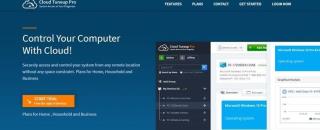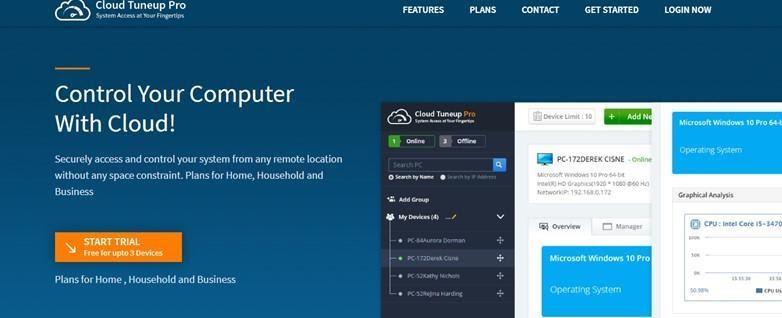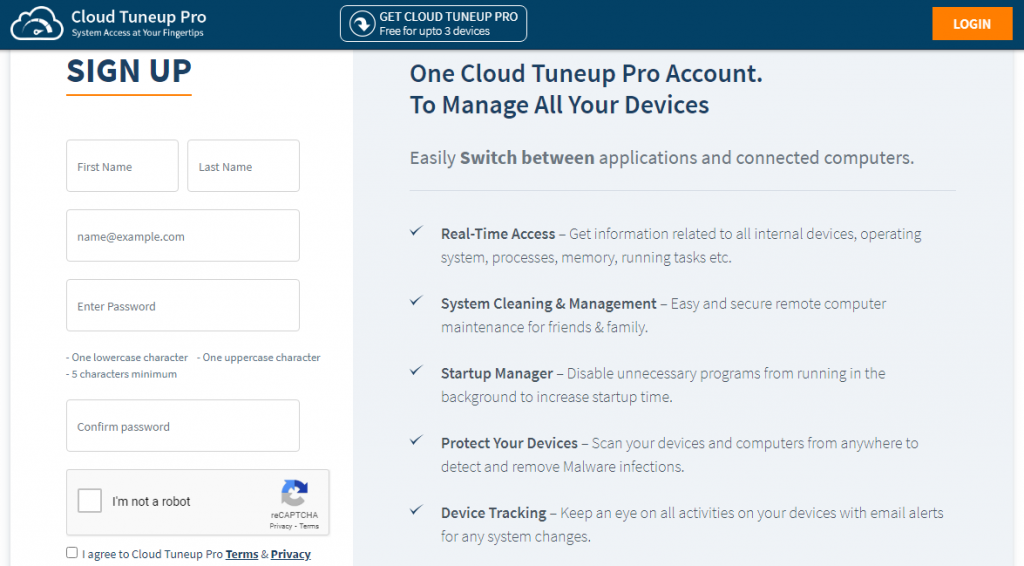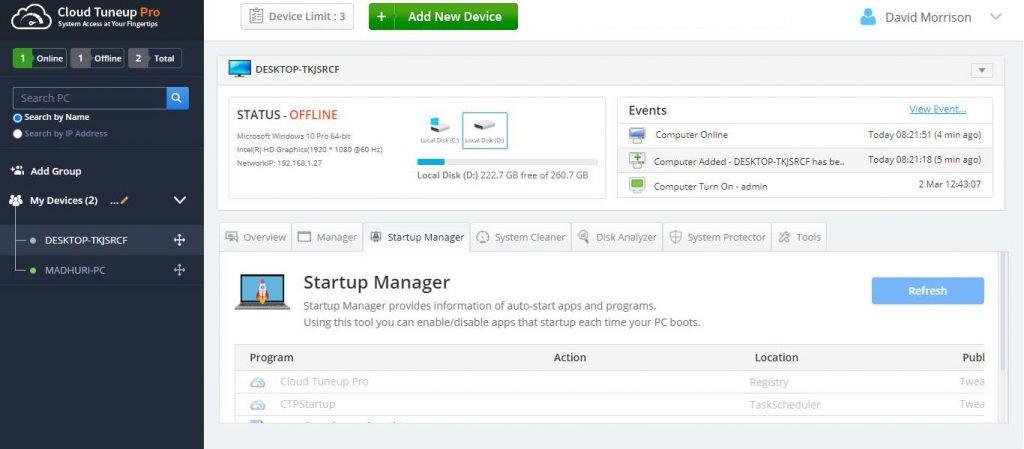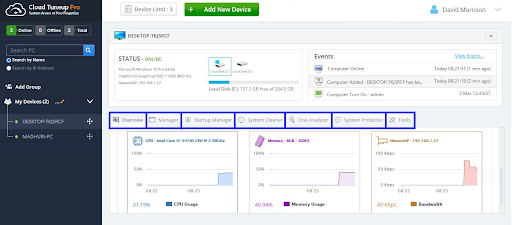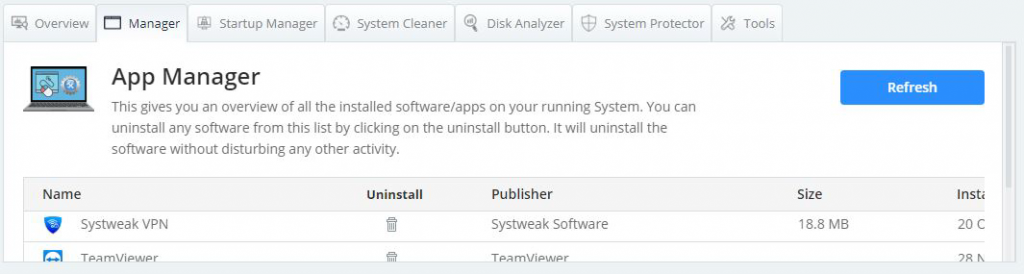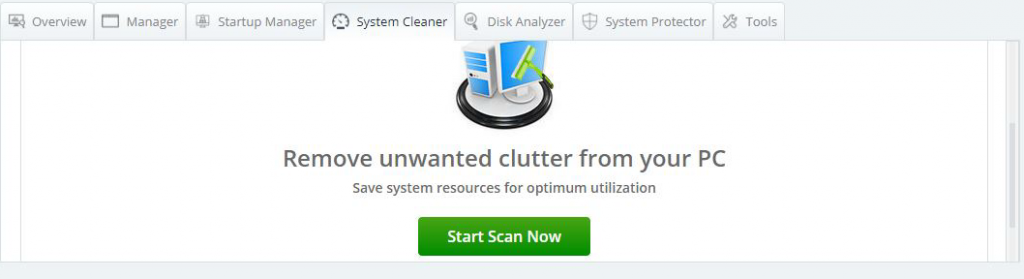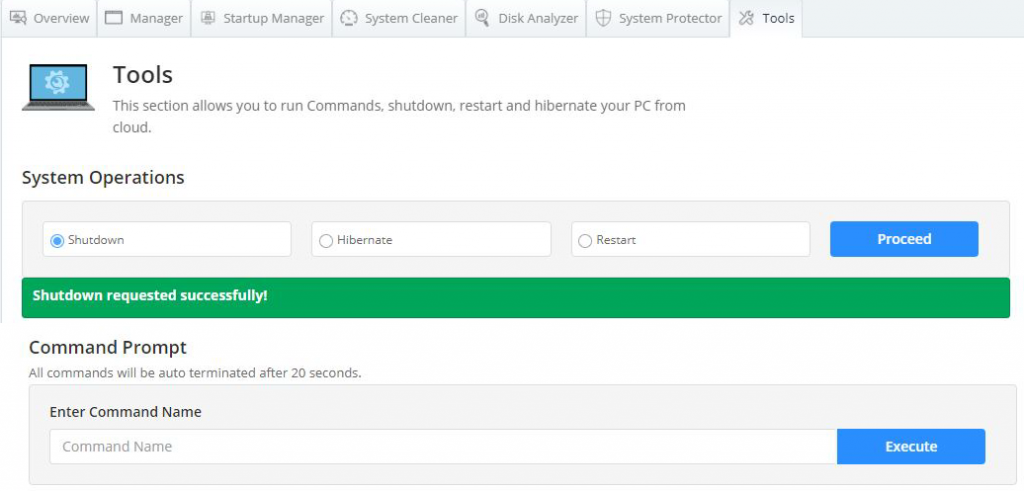Programele de pornire sunt acele aplicații care se lansează automat la pornirea computerului. Această caracteristică este utilă în cazul serviciilor Microsoft și al aplicațiilor implicite. Cu toate acestea, s-a observat că multe aplicații terță parte tind să se lanseze atunci când computerul pornește. Acest lucru poate părea important pentru anumite programe, cum ar fi antivirusul dvs., dar destul de inutil pentru majoritatea dintre ele.
Dacă se pare că aveți o mulțime de programe adăugate la lista de pornire, atunci computerul va porni mai lent decât de obicei, deoarece va dura timp pentru a lansa aplicațiile împreună cu resursele sistemului de operare. În al doilea rând, memoria sau RAM-ul dvs. ar fi prea ocupate cu atât de multe programe încât veți experimenta un comportament lent și lent al computerului dvs. Prin urmare, trebuie să gestionați programele de pornire pe Windows 10 și să eliminați elementele de pornire pe care nu trebuie să le deschideți când porniți computerul.
Mergând mai departe, este ușor să dezactivați programele de pornire în PC-ul cu Windows 10, fie utilizând Managerul de activități încorporat în Windows, fie instalând un software de optimizare Windows terță parte, cum ar fi Advanced PC Care. Dar cum elimini elementele de pornire din mai multe computere fără a le accesa fizic? Pentru a face acest lucru, veți avea nevoie de o aplicație de optimizare cloud precum Cloud Tuneup Pro.
Citiți și: Scanați cookie-urile de internet și registrul de sistem cu Cloud Tuneup Pro
Ce este Cloud Tuneup Pro?
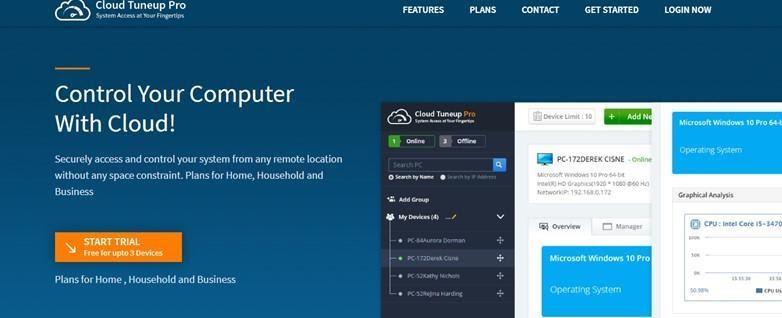
Cloud Tuneup Pro este o aplicație care este concepută pentru a optimiza sau gestiona mai multe computere prin serviciul cloud, fără a fi nevoie să le acceseze fizic. Acest tip de aplicație este necesar atunci când aveți mai multe computere în birou, acasă sau oriunde altundeva de pe glob. Singurii doi factori de luat în considerare sunt că PC - urile care urmează să fie gestionate de la distanță trebuie să fie pornite și să aibă o conexiune la internet activă. Cu această aplicație, puteți elimina programele de pornire din computerele Windows 10 de pe toate sistemele atașate contului dvs.
Cum să gestionezi programele de pornire în Windows 10 pe mai multe computere cu acces de la distanță?
Pentru a elimina programele de pornire din Windows 10 prin acces de la distanță , trebuie să descărcați și să instalați Cloud Tuneup Pro pe computerul dvs. și pe alte sisteme pentru prima dată și să le configurați. Iată pașii pe care trebuie să-i urmezi:
Notă: Toate computerele pe care doriți să le gestionați trebuie să fie pornite și trebuie să aibă o conexiune la internet activă.
Pasul 1 : Navigați la site-ul web oficial al Cloud Tuneup Pro și creați un cont nou.
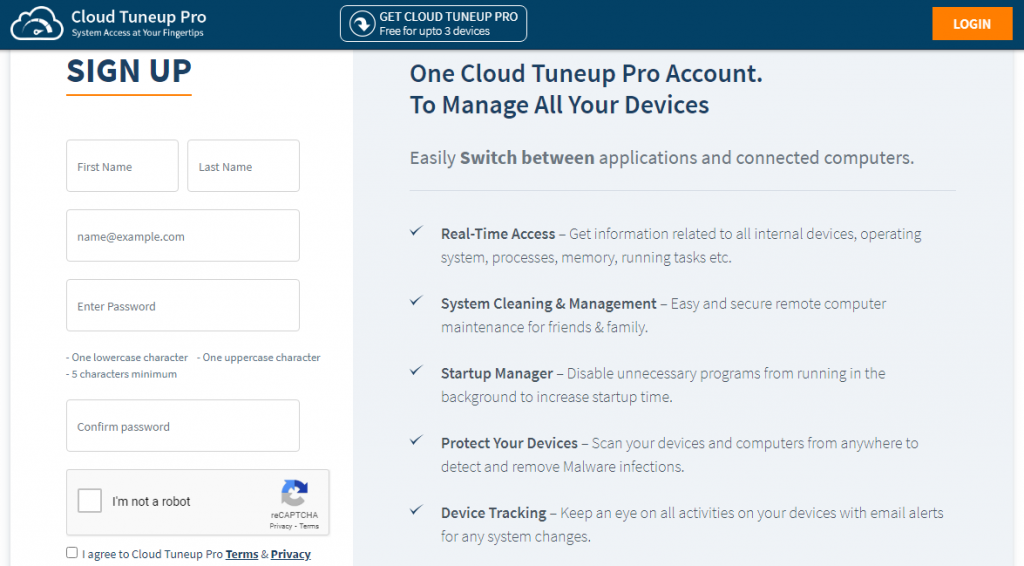
Pasul 2 : Descărcați și instalați aplicația din linkul furnizat și conectați-vă cu acreditările nou create.
Pasul 3 : Cloud Tuneup Pro este o aplicație web care se va deschide în browserul dvs. implicit. Faceți clic pe butonul Adăugați dispozitiv nou din partea de sus în centru pentru a adăuga mai multe computere la contul dvs.
Pasul 4 : Toate computerele adăugate vor apărea în panoul din stânga al aplicației web. Faceți clic pe numele computerului pentru al selecta.
Pasul 5 : Apoi, faceți clic pe Startup Manager pentru a vedea toate aplicațiile care se lansează automat când computerul pornește.
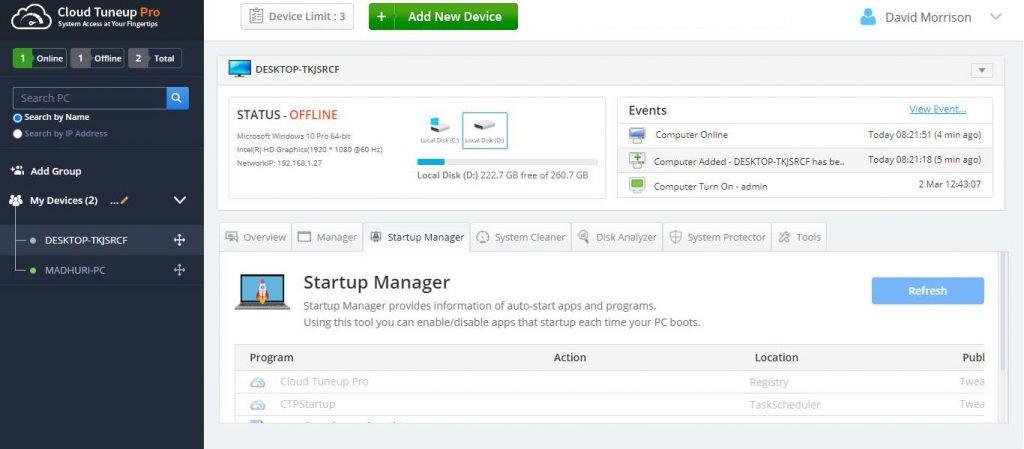
Pasul 6 : Derulați în jos pentru a vedea lista de aplicații. Puteți fie să împiedicați lansarea aplicației la pornire temporar, glisând comutatorul de comutare spre dreapta, fie să le ștergeți definitiv făcând clic pe pictograma coș de gunoi de lângă ele.
Pasul 7 : Selectați un alt computer din panoul din stânga și repetați acești pași pentru a elimina sau a dezactiva programele de pornire din Windows 10.
Cloud TuneUp Pro: Mai multe caracteristici și beneficii
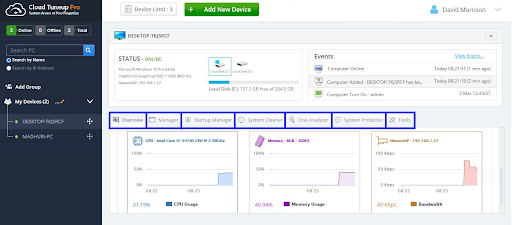
În afară de gestionarea programelor de pornire pe computerele cu Windows 10, Cloud Tuneup Pro are multe alte caracteristici de oferit în ceea ce privește optimizarea computerului. Imaginea de mai jos ar explica principalul beneficiu al utilizării acestei aplicații.
Există multe alte sarcini pe care le puteți efectua cu Cloud TuneUp Pro pentru a-și optimiza sistemul și toate celelalte conectate la contul dvs.
- Prezentare generală a PC-ului
Această caracteristică include informații de bază despre orice computer conectat la contul dvs., cum ar fi sistemul de operare, capacitatea și starea hard diskului, CPU curent și utilizarea memoriei etc.
- Manager de aplicatii
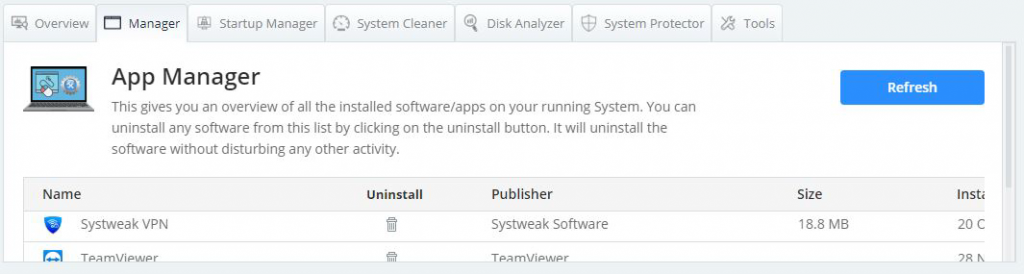
Acest lucru ajută la identificarea tuturor aplicațiilor instalate pe un anumit computer cu detalii precum Publisher, Size, Data etc. De asemenea, permite utilizatorilor să elimine aplicațiile necunoscute și redundante de pe multe PC-uri.
Acest modul permite utilizatorului să activeze, să dezactiveze și să șteargă aplicațiile care se lansează la pornire.
- Sistem de curățare
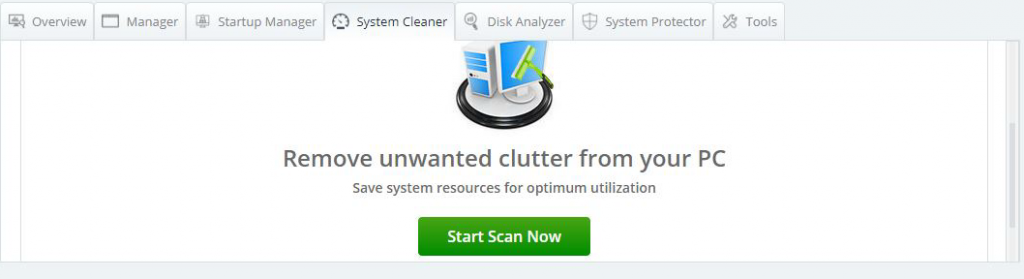
Următorul modul permite utilizatorilor să șteargă fișierele nedorite, nedorite și învechite de pe hard disk-ul lor și, astfel, ajută la câștigarea spațiului de stocare , precum și la ca computerul să funcționeze mai ușor și mai rapid.
- Analizor de disc

Funcția Disk Analyzer ajută utilizatorii să sorteze toate fișierele de pe computerul lor în categorii majore, cum ar fi Video, Audio, Imagine, documente etc. Utilizatorii pot apoi exporta această listă, analiza fișierele și șterge fișierele inutile și redundante pentru a crea mai mult spațiu pe hard disk.
Aceasta este cea mai importantă caracteristică a Cloud Tuneup Pro, deoarece ajută utilizatorii să scaneze, să detecteze și să elimine infecțiile cu malware de pe toate computerele conectate la contul dvs. Cloud Tuneup Pro.
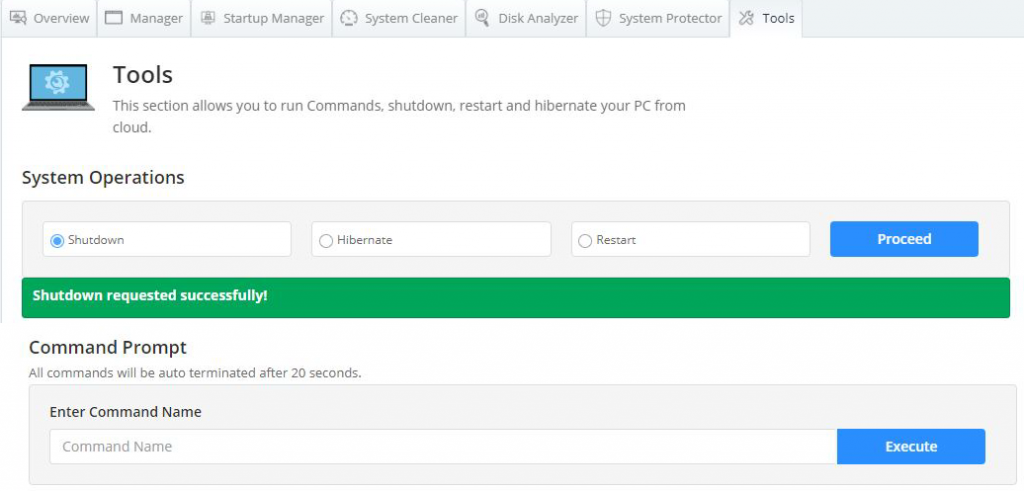
Modulul final al Cloud Tuneup Pro permite utilizatorilor să efectueze sarcini de bază, cum ar fi oprirea sau repornirea unui sistem de la distanță, precum și să execute anumite comenzi prin Linia de comandă.
Citește și: Cloud Tuneup Pro VS CCleaner Cloud: pe care ar trebui să-l alegi și de ce?
Ultimul cuvânt despre cum să gestionați programele de pornire în Windows 10 pe mai multe computere cu acces de la distanță?
Sper că acum aveți experiența de a elimina sau dezactiva programele de pornire în Windows 10 utilizând Cloud Tuneup Pro. Puteți face multe pentru a vă gestiona și optimiza sistemul, iar cea mai bună parte este că puteți verifica aplicația cu ajutorul versiunii de încercare. Această versiune este complet funcțională și valabilă timp de 30 de zile, ceea ce vă poate ajuta să înțelegeți cum este benefic Cloud Tuneup Pro pentru dvs.